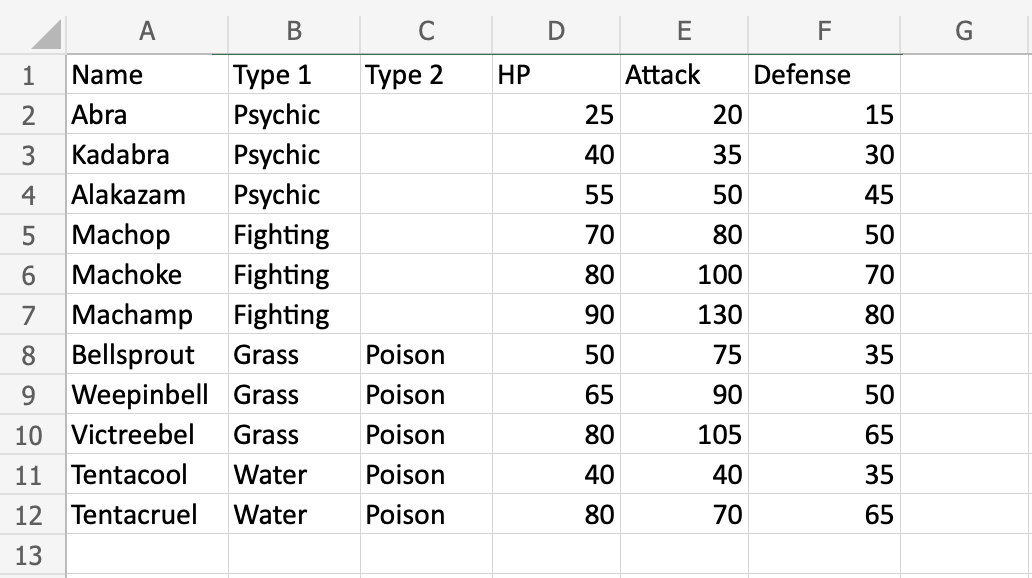Excel 表格大小調整
調整表格大小
表格的大小可以被改變。
調整大小是指增加或減少表格的範圍。
有三種方法可以調整表格的大小:
- 調整表格命令
- 拖動調整大小
- 新增標題
注意: 調整大小會繼續應用格式和公式。這將在後續章節中介紹。
調整表格命令
調整表格命令允許您透過輸入範圍來更改表格的大小。
例如,輸入 A1:D10。
該命令位於功能區下的“表格設計”選項卡中。

示例 - 調整表格大小
將範圍轉換為表格。
讓我們將表格的範圍從 A1:F12 調整為 A1:F20
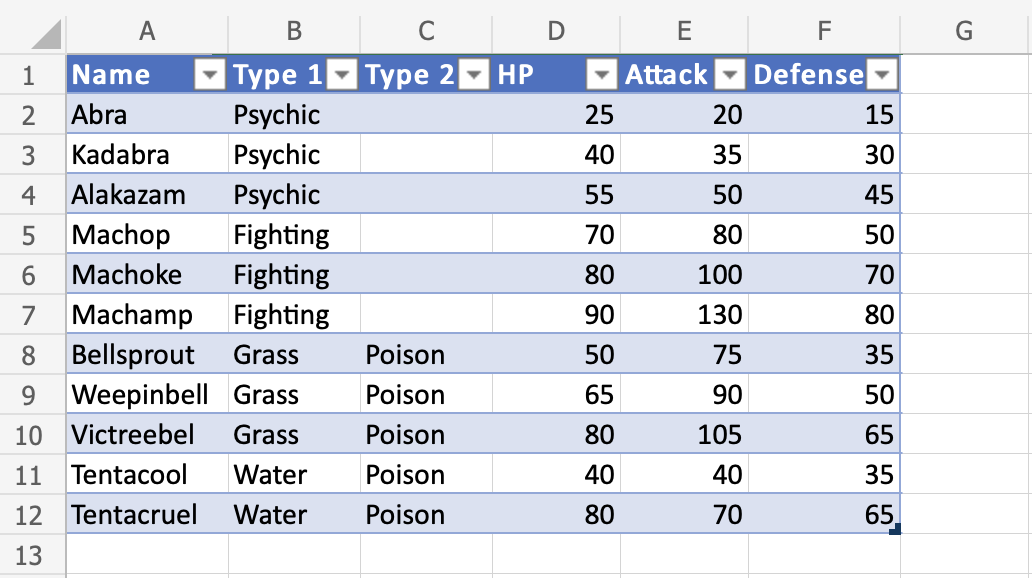
- 選擇表格
- 點選“表格設計”選單

- 點選“調整表格大小”命令(
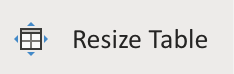 )
)
點選“調整表格大小”命令,您可以為表格設定一個新的範圍。
- 點選範圍輸入框
- 輸入新範圍
A1:F20
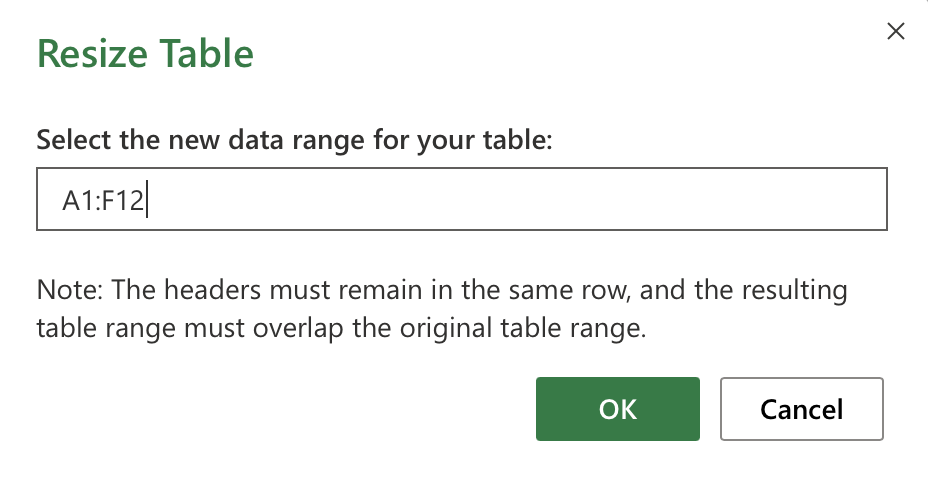
- 點選“確定”
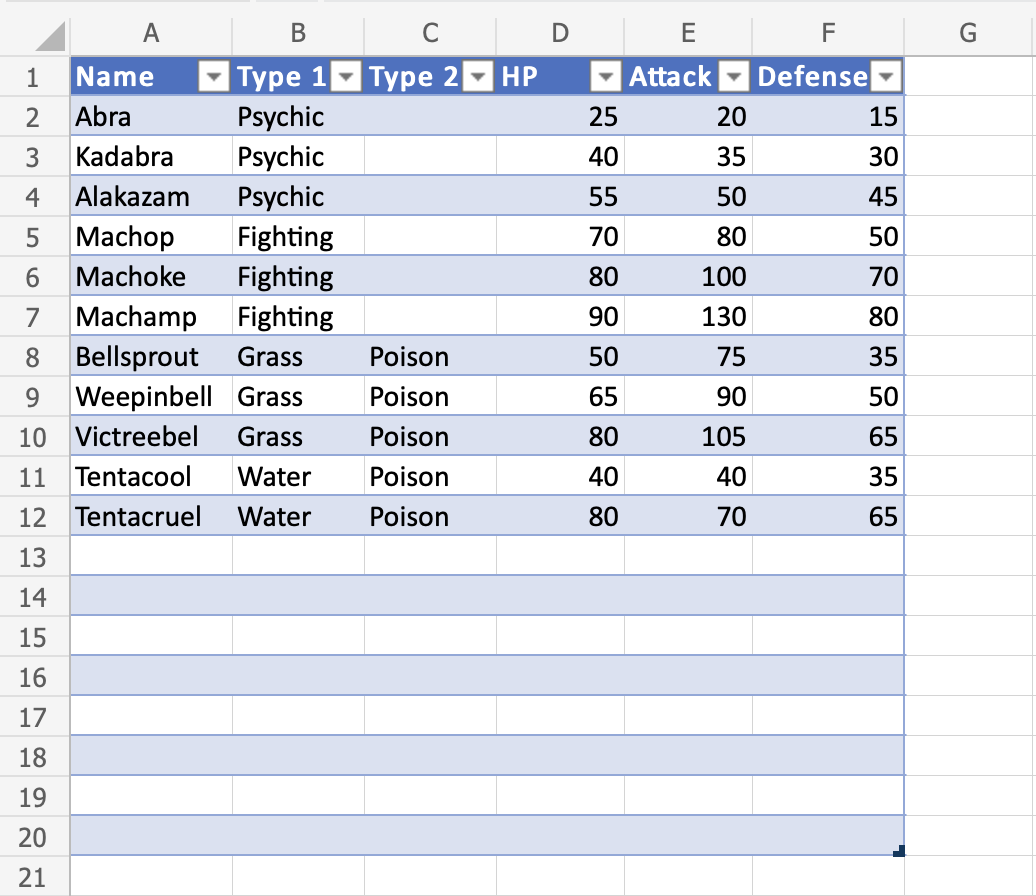
太棒了! 表格的大小已從 A1:F12 調整為 A1:F20。
拖動調整大小
可以透過拖動表格的角落來調整表格的大小。
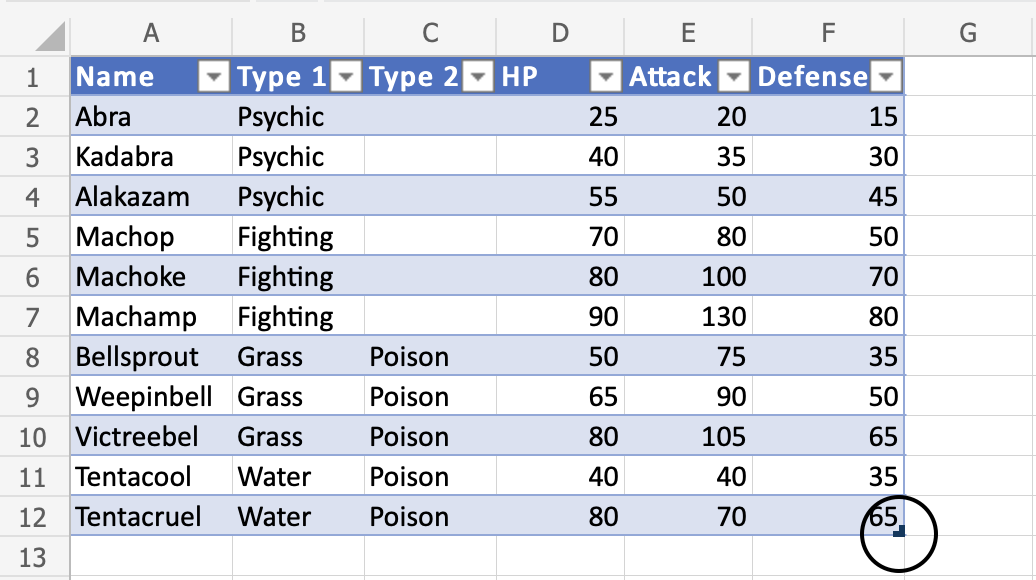
示例 - 拖動調整大小,變小
將表格大小從 A1:F12 更改為 A1:D5
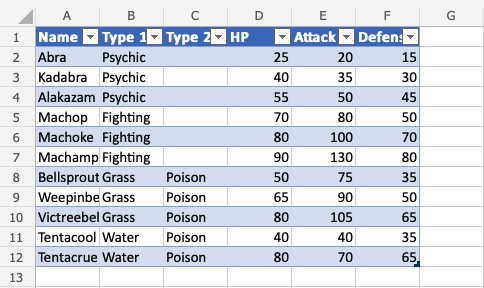
- 按住表格右下角的角(
 )
)
- 移動指標,標記範圍
A1:D5
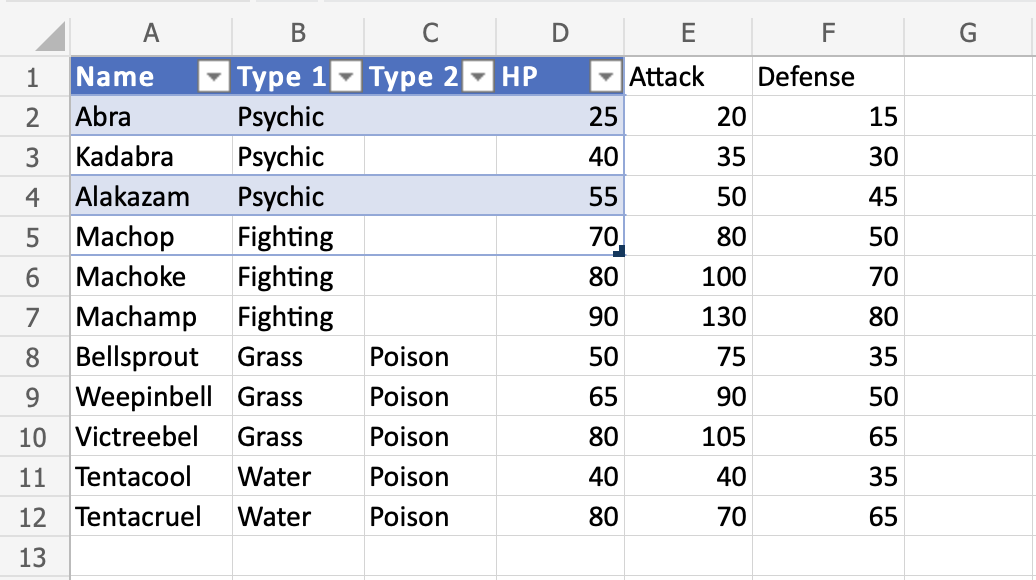
表格範圍已從 A1:F12 更改為 A1:D5。
注意: 表格範圍之外的單元格不再包含在表格中。表格建立的單元格之間的連線已斷開,它們不再具有表格格式。
讓我們嘗試按名稱對寶可夢進行排序,看看會發生什麼。
- 點選
A1中的篩選選項
- 按升序排序 (A-Z)
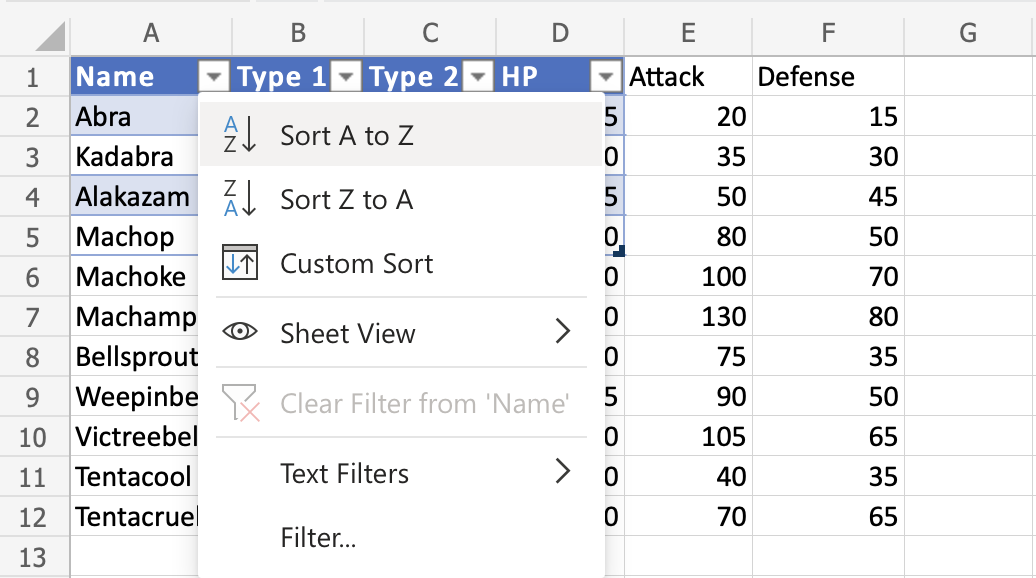
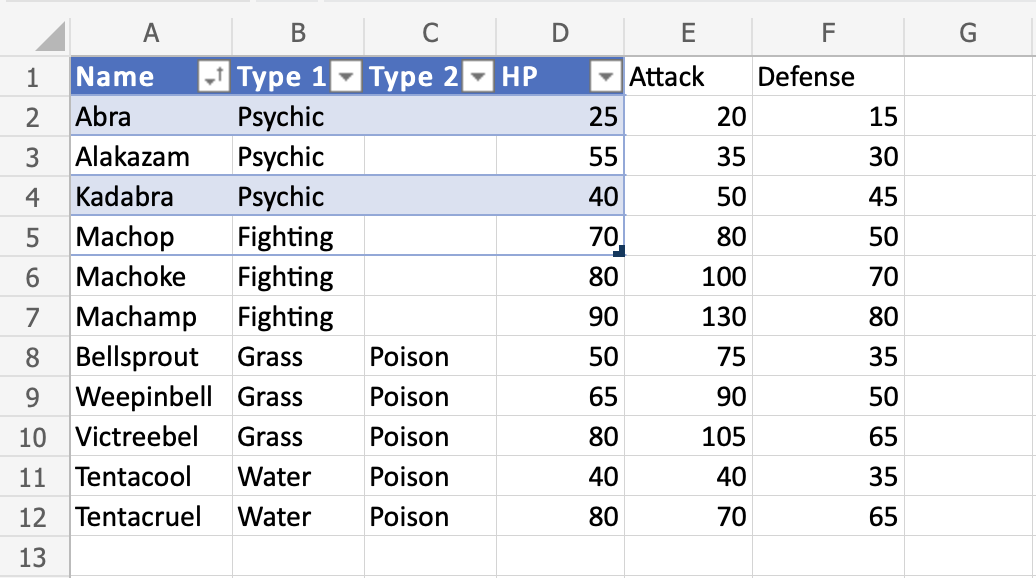
篩選選項僅包含表格範圍內的寶可夢(A1:A5)。與表格外的單元格的連線已斷開。
讓我們再次調整大小,這次變大。
示例 - 拖動調整大小,變大
將表格大小從 A1:D5 更改為 A1:G13
- 按住表格右下角的角(
 )
)
- 移動指標標記
A1:G13
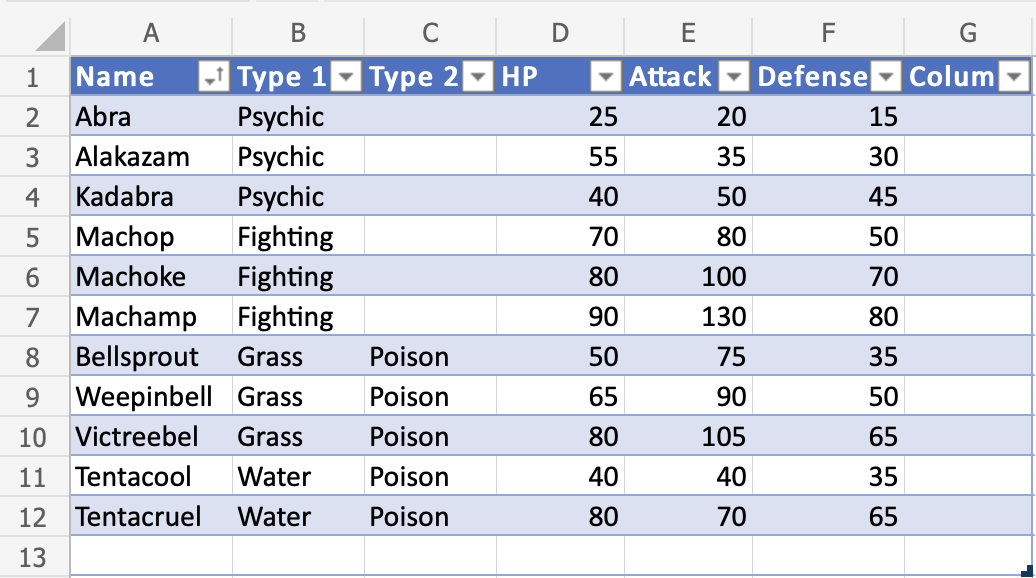
表格範圍已從 A1:D5 更改為 A1:G13。
其餘單元格現在又被包含進來了,並且單元格之間的連線也恢復了。
讓我們嘗試按名稱篩選寶可夢,看看會發生什麼。
- 點選
A1中的篩選選項
- 按升序排序 (A-Z)
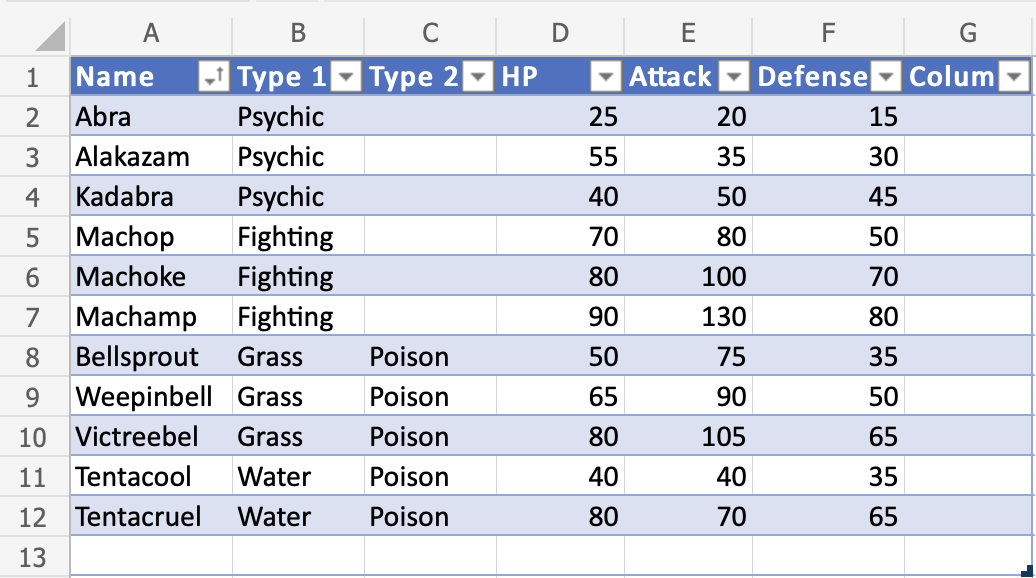
不錯! 表格已成功按名稱對範圍 A1:A12 中的寶可夢進行了排序。
哦,等等。有些東西變了。出現了一個新列(G)......
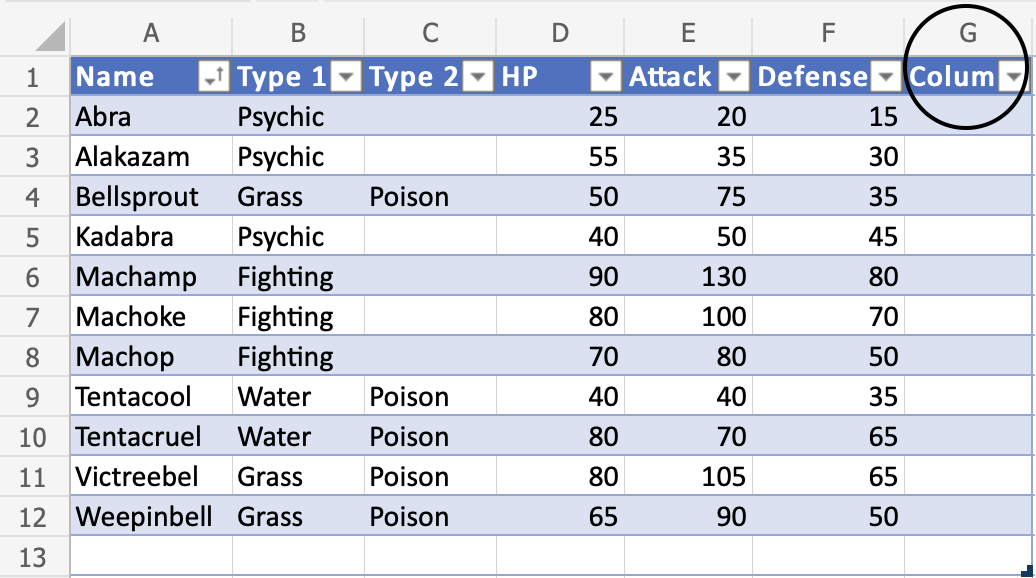
增加表格大小將繼續應用格式、公式並新增新列。
注意: 它不會覆蓋現有標題的名稱。它將使用在標題單元格中輸入的值。
標題名稱可以被更改。
- 雙擊
G1
- 刪除文字
- 在
G1中輸入“Mighty”
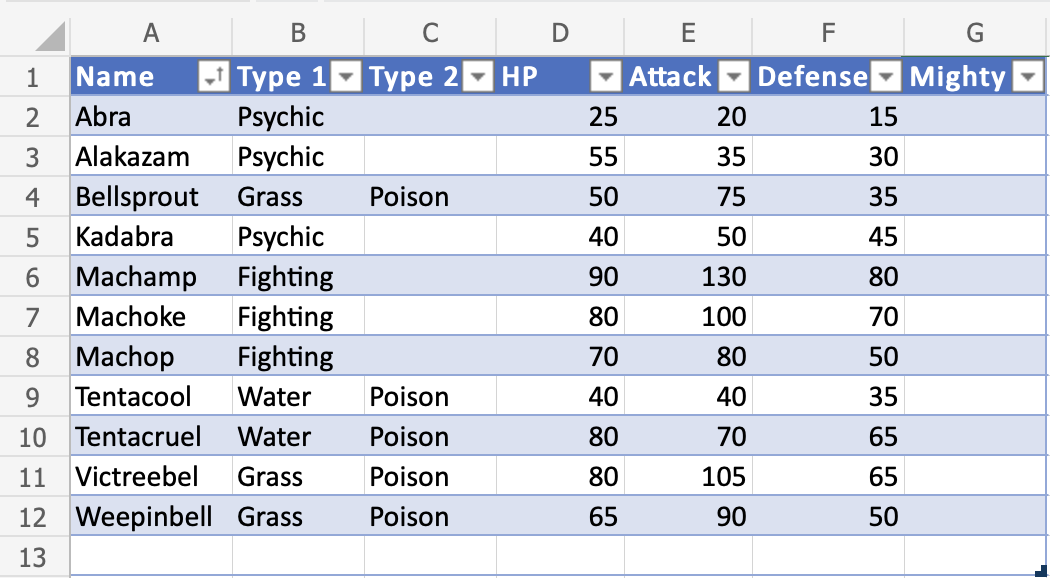
另一個示例 - 透過新增列調整大小
當在表格旁邊新增新標題時,表格會自動增大。
- 在
H1中輸入“Mew” - 按 Enter 鍵
- 在
I1中輸入“Two” - 按 Enter 鍵
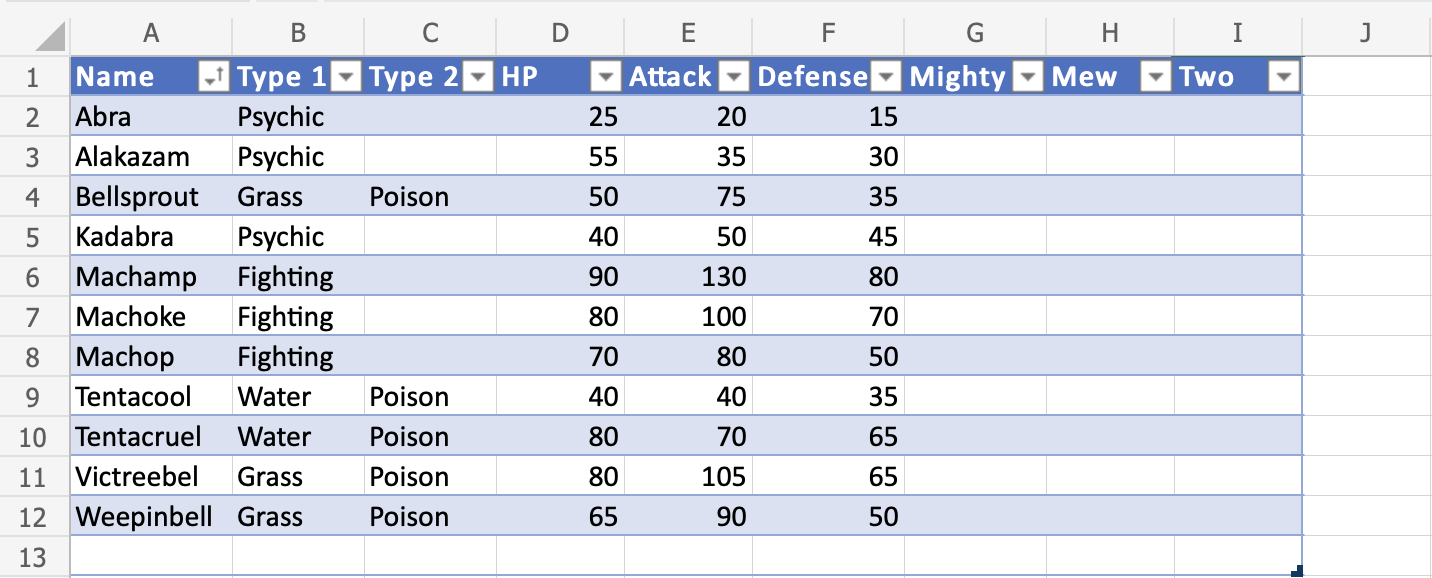
輸入新標題時,會自動新增具有相應行的新列。
在下一章中,您將學習如何刪除重複項。